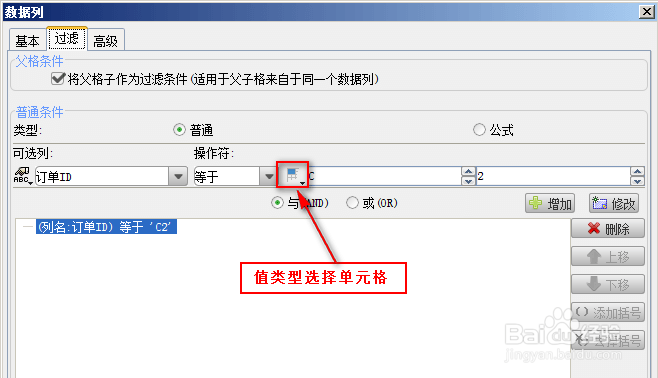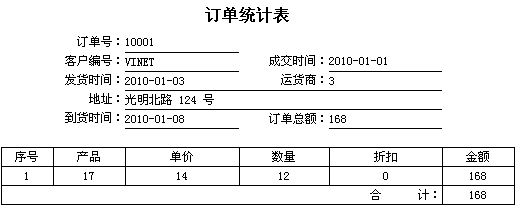1、打开报表
2、新增数据源新增数据集ds2 ,SQL语句为SELECT * FROM [订单明细]。
3、表样设计在原报表基础上,添加子表区域:
4、绑定数据列将子表字段拖入对应单元格内,并作相应的设置。单元格A9输入公式:=&B9,左父格为B9,给B9单元格扩展出来的数据编号;单元格F9输入公式:=C9*D9*(1-E9),表示求产品的金额;给每个订单进行合计,A10单元格设置父格为C2,并在F10中输入公式:=sum(F9)。
5、建立主子表的关联主子表有着一个相同的数据列:订单ID,可通过过滤将两个表中的订单ID关联起来,双击B9增加过滤条件:订单ID等于'C2':
6、设置分页此时主子表便制作好了,为了使报表可读性更强,我们设置分页,使得每页显示一个订单信息。右击A10单元格,选择其他属性>行后分页。
7、保存与预览保存模板。点击设计器中的分页预览,效果如上。